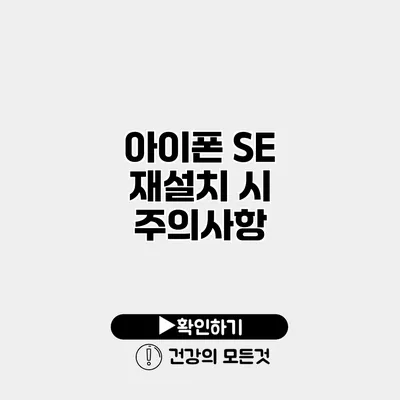아이폰 SE 재설치는 많은 사용자들에게 필요한 과정이죠. 이 과정을 잘 알고 준비하면, 데이터 손실이나 불필요한 문제를 예방할 수 있어요. 재설치 전 주의해야 할 몇 가지 중요한 사항을 살펴보도록 할게요.
✅ 외장 하드 디스크 비밀번호 설정으로 데이터 보호의 첫걸음을 시작하세요.
1. 재설치 준비하기
재설치를 시작하기 전, 몇 가지 준비가 필요해요.
1.1 데이터 백업하기
가장 먼저 해야 할 일은 데이터 백업이에요. 소중한 데이터가 사라지지 않게 하기 위해 여러 가지 방법으로 백업을 진행할 수 있어요.
- 아이클라우드 백업: 설정에서 ‘아이클라우드’를 선택하고, ‘백업’을 활성화한 후 ‘지금 백업하기’를 누르면 돼요.
- 아이튠즈 백업: 컴퓨터에 아이튠즈를 설치하고, USB 케이블로 아이폰을 연결한 후 ‘백업’ 버튼을 클릭하면 됩니다.
1.2 필요한 정보 기록하기
재설치 후에 필요한 정보, 예를 들어:
– Apple ID 및 비밀번호
– 자주 사용하는 앱 리스트
– 중요한 연락처
위의 정보를 기록해 놓는 것이 좋아요. 잊지 않게 다시 설정할 수 있거든요.
1.3 기기 충전 상태 확인하기
재설치 중에 기기가 꺼지지 않도록 충분히 충전해 두는 것이 중요해요. 배터리가 다 소모되면 기기가 초기화되는 과정에서 오류가 발생할 수 있으니까요.
✅ 아이폰 SE 재설치 시 필수 체크리스트를 알아보세요.
2. 아이폰 SE 초기화하는 방법
이제 준비가 되었으니, 본격적으로 재설치를 시작해 볼게요.
2.1 설정에서 초기화하기
- 아이폰의 ‘설정’ 앱을 열어요.
- ‘일반’ 메뉴로 가요.
- ‘전송 또는 초기화’를 선택해요.
- ‘모든 콘텐츠 및 설정 지우기’를 눌러요.
이 과정에서 화면에 보이는 모든 안내를 따르세요. 아이폰이 초기화되며 모든 데이터가 삭제될 거예요.
2.2 아이튠즈를 통한 초기화
아이튠즈를 통해 초기화할 수도 있어요.
- 컴퓨터에 아이튠즈를 실행해요.
- USB 케이블로 아이폰을 연결해요.
- 아이튠즈에서 아이폰이 인식되면, ‘복원’ 버튼을 클릭해요.
이 방법은 기기가 사용할 수 없을 때 특히 유용해요.
✅ 아이폰 SE 재설치 시 꼭 알아야 할 필수 정보 확인해 보세요.
3. 재설치 후 설정하기
재설치가 완료된 후에는 여러 가지 설정을 다시 해야 해요.
3.1 앱 복원하기
재설치 후 백업했던 데이터를 복원할 수 있어요.
– 아이클라우드에서 복원하는 방법: 초기화 후 설정 과정에서 ‘아이클라우드 백업에서 복원’ 옵션을 선택하면 돼요.
– 아이튠즈에서 복원하는 방법: 아이튠즈에서 ‘복원 후 백업 선택’이라는 버튼을 클릭해 원하는 백업 데이터를 선택하세요.
3.2 추가 설정하기
복원 후에는 다음과 같은 설정들이 필요해요:
– Wi-Fi 연결
– Apple ID 로그인
– 각종 앱 로그인
3.3 보안 설정 강화하기
재설치 후 보안을 강화하는 것도 잊지 마세요.
- 이중 인증 설정: 아이폰의 보안을 더욱 강화하는 방법이에요.
- 비밀번호 변경: 특히 Apple ID와 관련된 비밀번호는 주기적으로 변경하는 것이 좋습니다.
4. 주의사항 정리
재설치 과정에서 반드시 유의해야 할 점을 정리해 볼게요.
| 항목 | 주의사항 |
|---|---|
| 데이터 백업 | 데이터 손실 방지를 위한 필수 과정 |
| 기기 충전 | 재설치 중 전원이 꺼지지 않도록 하세요 |
| 각종 로그인 정보 | Apple ID 및 앱 로그인 정보를 미리 기억해 두세요 |
| 보안 설정 | 재설치 후에는 보안 설정 강화가 필요해요 |
결론
아이폰 SE 재설치는 간단해 보이지만, 주의해야 할 사항들이 많아요. 준비 없이 진행하면 소중한 데이터가 손실될 수 있어요. 그래서 반드시 백업과 기록, 그리고 충전 상태를 점검한 후 시작하는 것이 좋답니다.
모든 과정을 이해하고 준비했으면 좋겠어요. 다음 번에는 재설치 과정에서 성공적인 경험을 하시면 좋겠네요. 필요한 경우 멘탈을 챙기고, 모든 과정을 순서대로 진행해 주세요.
여러분의 아이폰 SE가 더욱 안전하고 원활하게 사용할 수 있도록 만드는 데 도움이 되었길 바라요!
자주 묻는 질문 Q&A
Q1: 아이폰 SE 재설치를 하기 전에 어떤 준비를 해야 하나요?
A1: 데이터 백업, 필요한 정보 기록, 기기 충전 상태 확인이 필요해요.
Q2: 아이폰 SE를 초기화하는 방법은 무엇인가요?
A2: 설정 앱에서 ‘일반’ 메뉴를 통해 초기화하거나, 아이튠즈를 통해 초기화할 수 있습니다.
Q3: 재설치 후 어떤 설정을 다시 해야 하나요?
A3: 앱 복원, Wi-Fi 및 Apple ID 로그인, 보안 설정 강화가 필요합니다.